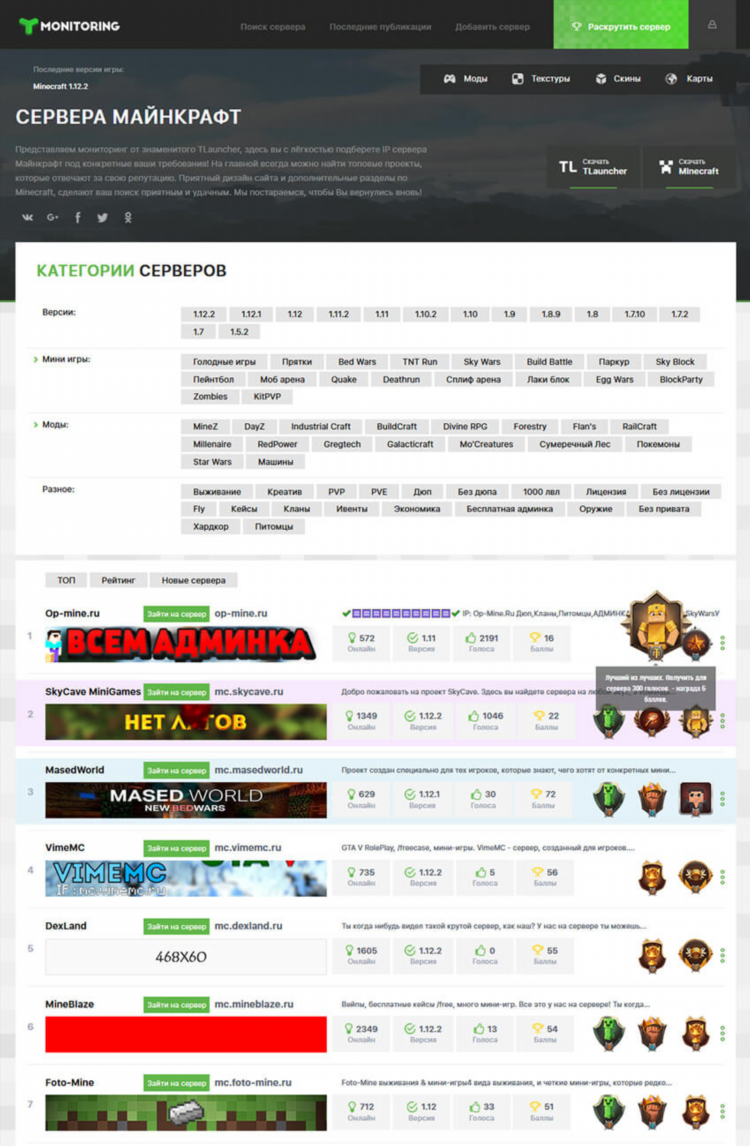Что делать если radmin vpn не устанавливается

Что делать если Radmin VPN не устанавливается?
Radmin VPN — это популярное программное обеспечение для создания виртуальных частных сетей (VPN), которое позволяет пользователям безопасно соединяться с удалёнными компьютерами через интернет. Несмотря на свою простоту, иногда возникают проблемы при установке программы. В этой статье рассмотрены основные причины, по которым может не устанавливать Radmin VPN, и шаги, которые помогут решить эту проблему.
Основные причины, по которым Radmin VPN не устанавливается
Перед тем как искать решения, необходимо понимать, почему программа может не устанавливаться. Существует несколько основных причин, которые могут быть связаны с конфликтами программного обеспечения, настройками операционной системы или проблемами с самой программой.
-
Проблемы с правами администратора
Radmin VPN требует прав администратора для установки и корректной работы. Без этих прав процесс установки может быть прерван, а программа не будет работать должным образом. -
Конфликты с антивирусным ПО или брандмауэром
Некоторые антивирусные программы или настройки брандмауэра могут блокировать установку Radmin VPN, так как программа работает с сетевыми соединениями. Иногда антивирус может ошибочно воспринимать установочный файл как угрозу. -
Отсутствие необходимых зависимостей
Для корректной работы Radmin VPN могут требоваться дополнительные компоненты, такие как библиотека Microsoft Visual C++ Redistributable или другие обновления системы. Если они не установлены, программа может не работать или не устанавливаться. -
Повреждённый установочный файл
Иногда проблема заключается в повреждённом установочном файле, который может быть получен с непроверенного источника или во время загрузки.
Как решить проблему, если Radmin VPN не устанавливается
Если возникли трудности при установке Radmin VPN, стоит пройти поэтапно через несколько шагов, чтобы устранить проблему.
1. Запуск установщика с правами администратора
Для успешной установки программы необходимо убедиться, что установщик запускается с правами администратора. Для этого:
-
Кликните правой кнопкой мыши по установочному файлу Radmin VPN.
-
Выберите пункт "Запуск от имени администратора".
Это гарантирует, что программа получит все необходимые разрешения для установки.
2. Отключение антивируса и брандмауэра
Иногда антивирусное программное обеспечение или брандмауэр могут блокировать установку программы. Для устранения этой проблемы:
-
Временно отключите антивирус или брандмауэр.
-
Повторите попытку установить Radmin VPN.
Не забудьте после завершения установки включить антивирус и брандмауэр обратно.
3. Проверка на наличие обновлений системы
Radmin VPN может требовать наличия определённых обновлений для корректной работы. Убедитесь, что ваша операционная система обновлена:
-
Перейдите в "Настройки" → "Обновление и безопасность".
-
Проверьте наличие обновлений и установите их.
Также может потребоваться установить дополнительные компоненты, такие как Microsoft Visual C++ Redistributable, для нормальной работы программы.
4. Загрузка установочного файла с официального источника
Если вы загрузили установочный файл с непроверенного источника, существует риск, что файл может быть повреждён или содержать вирусы. Рекомендуется скачивать программу только с официального сайта Radmin VPN:
-
Перейдите на официальный сайт и загрузите последнюю версию установщика.
-
Попробуйте установить программу повторно.
5. Использование другого метода установки
Если стандартный установщик не помогает, можно попробовать воспользоваться альтернативным методом установки, например, установкой через командную строку. Этот способ может быть полезен, если установщик не запускается из-за конфликтов с программным обеспечением.
-
Откройте командную строку с правами администратора.
-
Перейдите в папку, где находится установочный файл.
-
Введите команду для запуска установки вручную.
Дополнительные способы решения проблемы
Если описанные выше методы не помогли, можно попробовать следующие решения:
-
Удаление старой версии программы. Если ранее была установлена другая версия Radmin VPN, старые файлы могут мешать установке новой. Удалите предыдущую версию и очистите реестр от её следов.
-
Проверка на наличие ошибок в системных файлах. Иногда проблемы с установкой могут быть связаны с повреждёнными системными файлами. Используйте утилиту "sfc /scannow" для проверки и восстановления файлов.
FAQ
1. Почему Radmin VPN не устанавливается даже при запуске с правами администратора?
Ответ: Если программа не устанавливается, несмотря на запуск с правами администратора, возможно, проблема в конфликте с антивирусом или брандмауэром. Попробуйте временно отключить защитное ПО и повторить установку.
2. Что делать, если при установке Radmin VPN появляется сообщение о нехватке зависимостей?
Ответ: Убедитесь, что на вашем компьютере установлены все необходимые компоненты, такие как Microsoft Visual C++ Redistributable. Также проверьте, не требуется ли обновление операционной системы.
3. Как проверить целостность установочного файла Radmin VPN?
Ответ: Загрузите установочный файл только с официального сайта Radmin VPN, чтобы избежать повреждённых файлов. При загрузке с других источников велика вероятность того, что файл может быть заражён вирусом или испорчен.
4. Что делать, если после установки Radmin VPN не работает правильно?
Ответ: Проверьте настройки брандмауэра и антивируса, чтобы они не блокировали соединения. Также убедитесь, что все системные обновления и необходимые компоненты установлены.
5. Можно ли установить Radmin VPN без прав администратора?
Ответ: Нет, для корректной установки и работы Radmin VPN необходимо иметь права администратора. Без них программа может не устанавливаться или работать неправильно.
Следуя этим рекомендациям, можно устранить большинство проблем, связанных с установкой Radmin VPN.

Vpn в телефоне что это такое
Spotify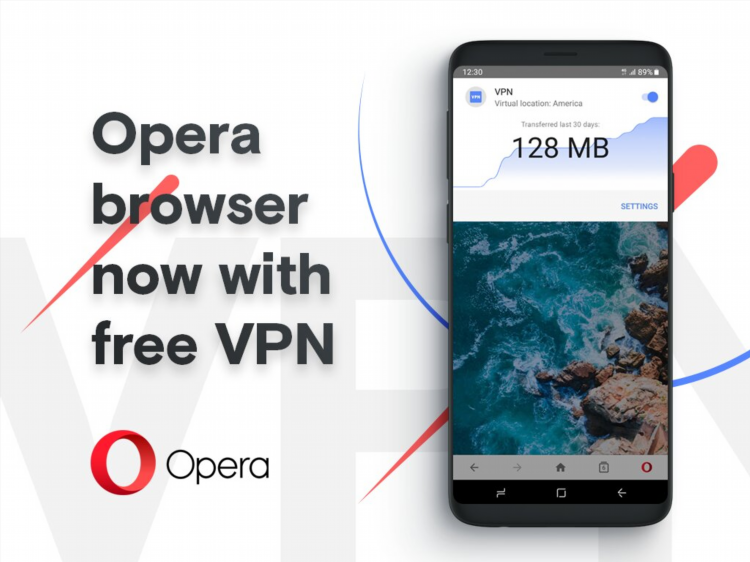
Плагин впн для опера
Блокировки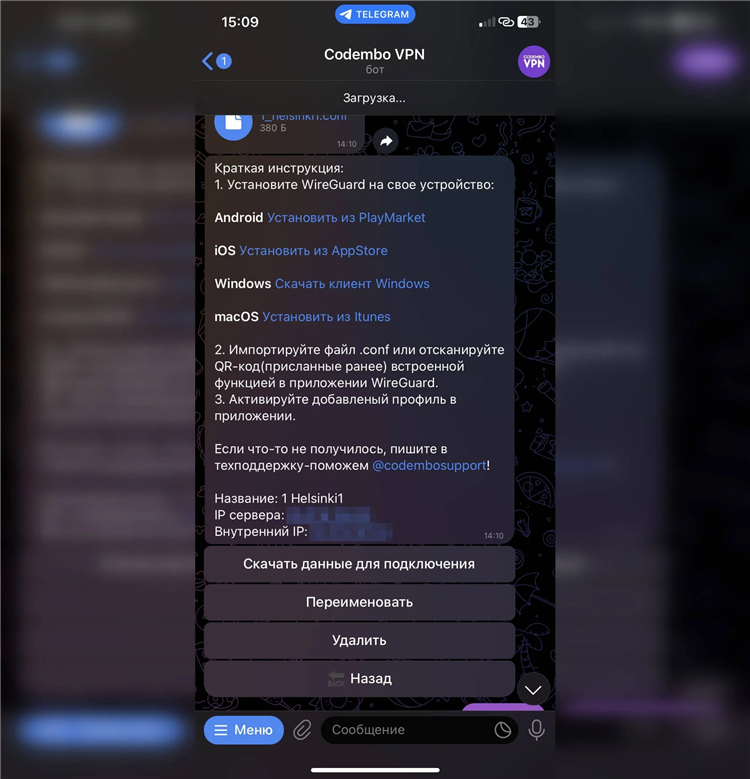
Можно ли скачать впн на айфон
Скорость
Скачать vpn зайчик
Тесты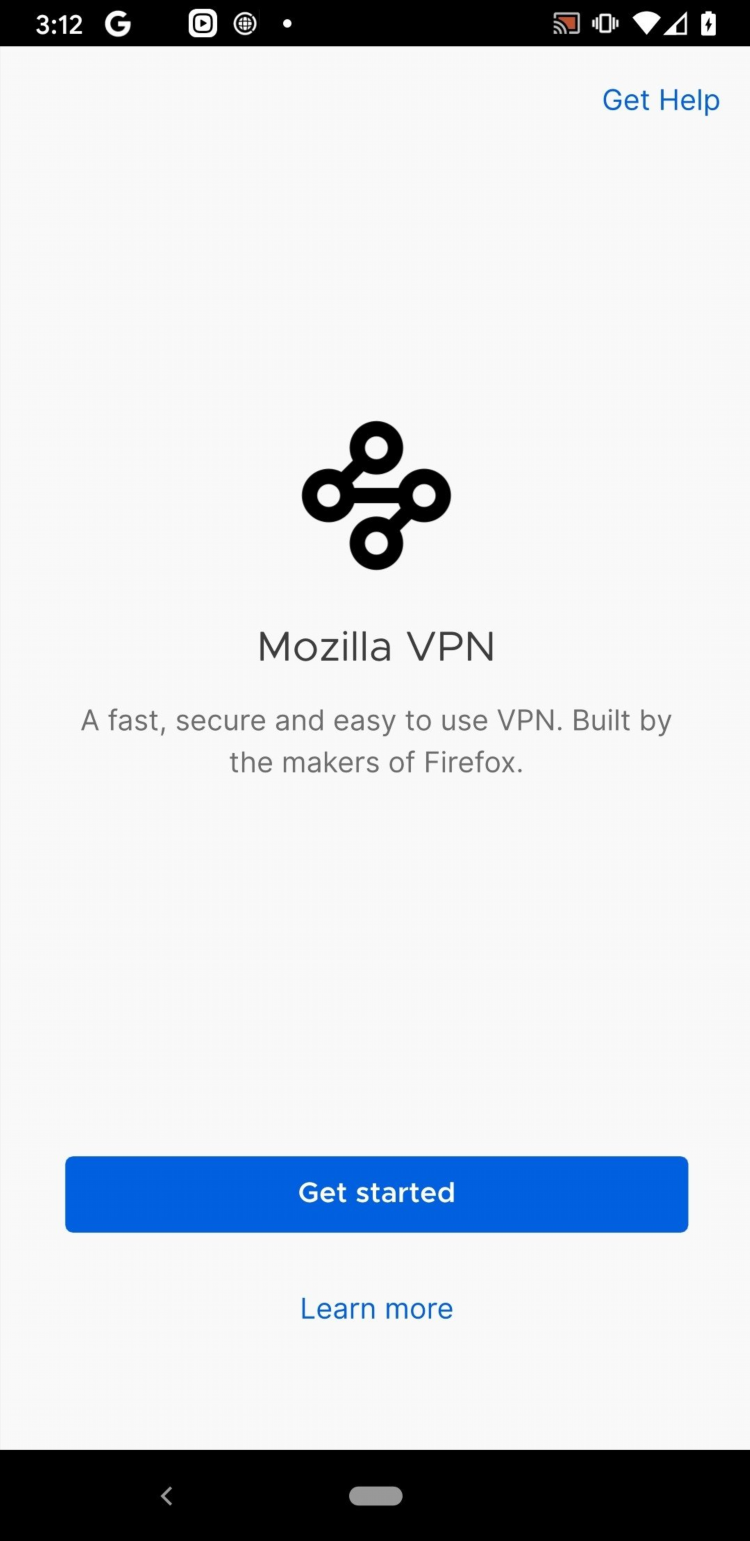
Впн для фаерфокса
ОбходИнформация
Посетители, находящиеся в группе Гости, не могут оставлять комментарии к данной публикации.